WPS文档如何实现奇偶页页眉不同?
1、1.运行WPS软件,新建一个WPS文档文件,点击【插入】——【页码】,给文档添加页码。

2、2.需要在文档的奇数页和偶数页添加不同页眉,首先点击菜单栏【页眉和页脚】,然后点击【页眉页脚选项】。
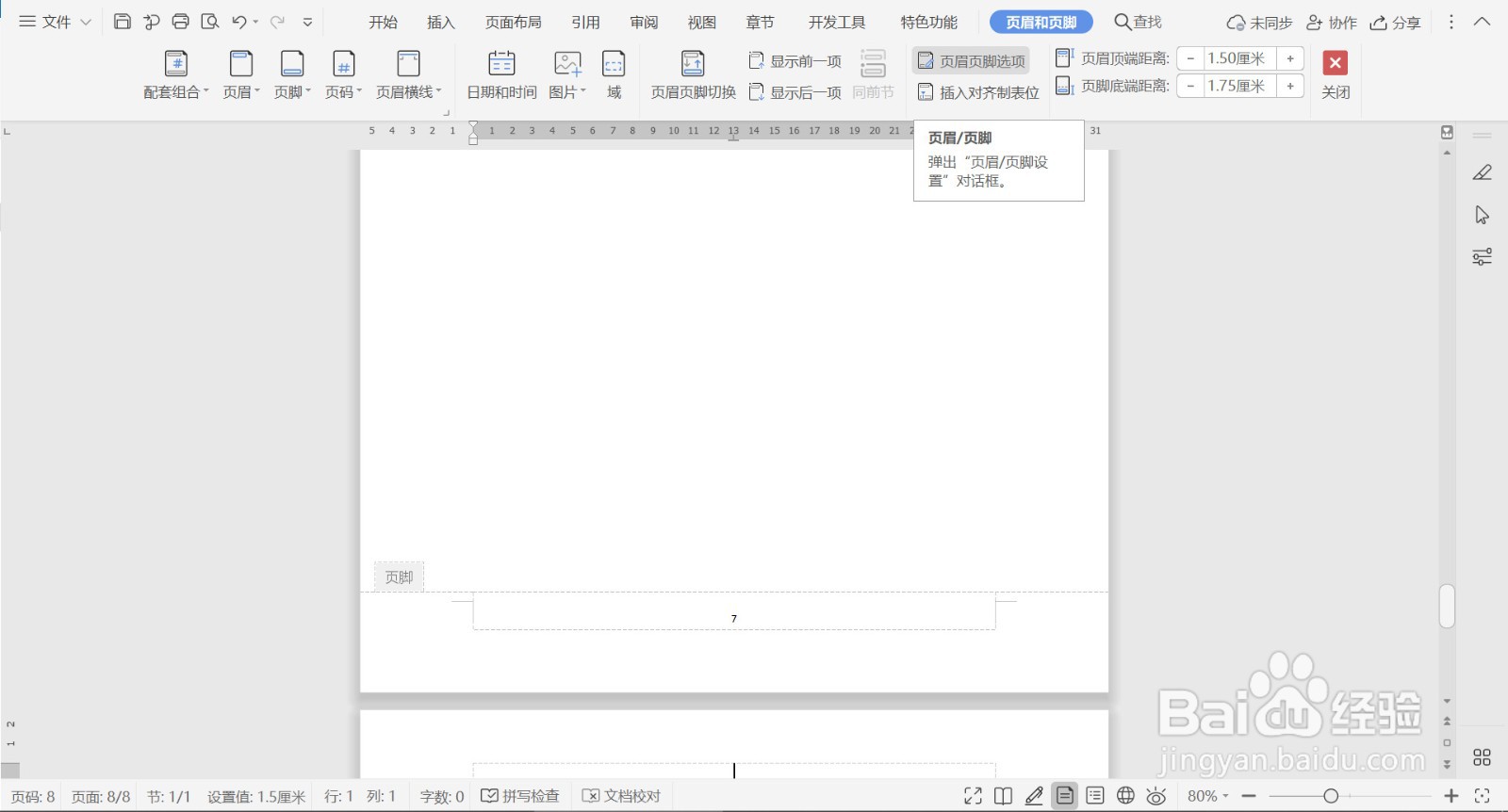
3、3.界面弹出【页眉/页脚设置】对话窗,在【页面不同设置】下勾选【奇偶页不同】,然后勾选【显示奇数页页眉横线】和【显示偶数页页眉横线】,选择完毕后点击【确定】。

4、4.在奇数页页眉输入需要显示的信息,比如我们需要在奇数页显示项目的名称,输入“XXX项目”。
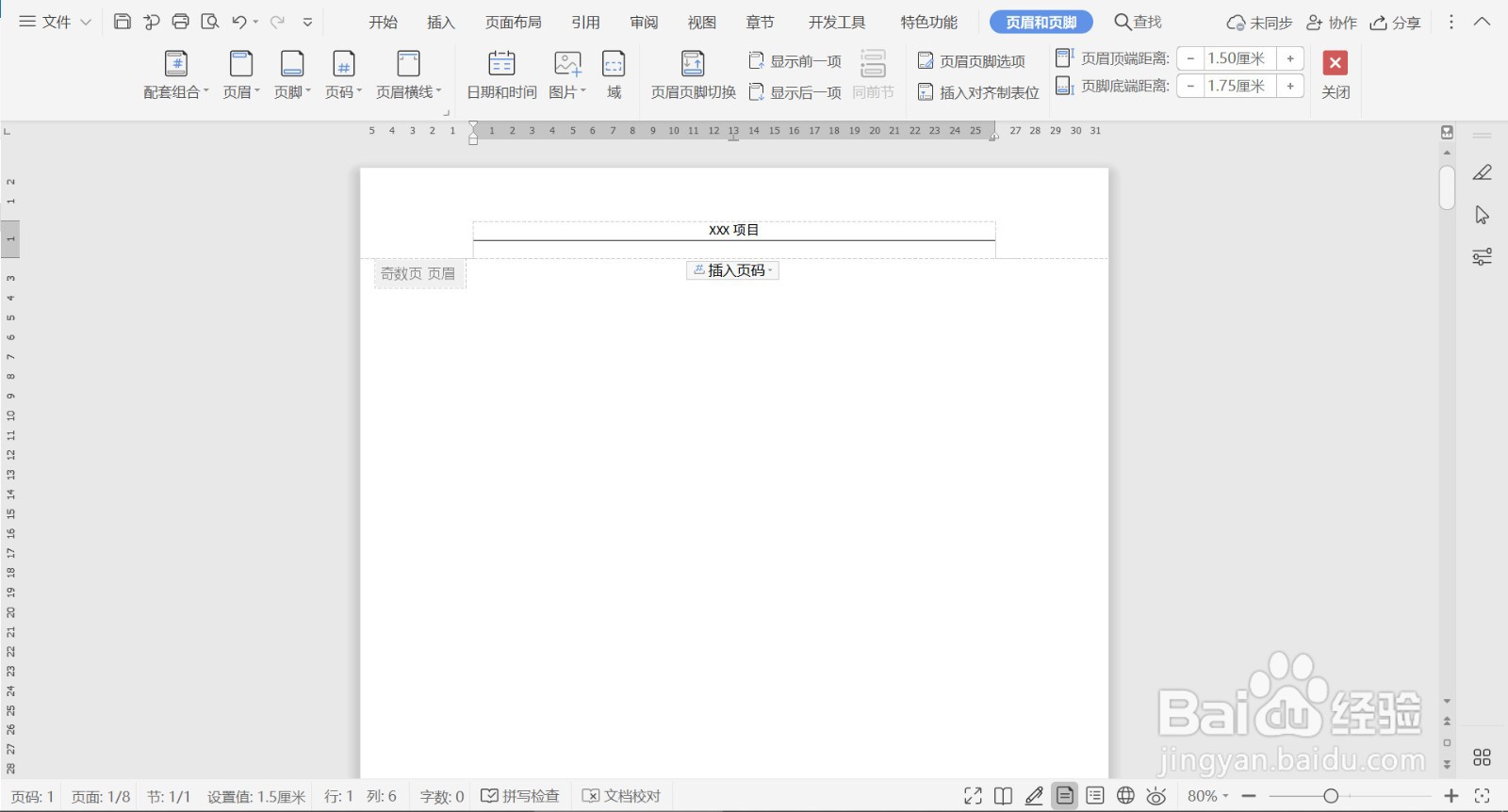
5、5.翻页到偶数页页眉,在偶数页需要显示公司信息,输入公司名称“XXXX公司”,然后点击【关闭】,整个文档奇数页添加页眉“XXX项目”, 偶数页添加页眉 “XXXX公司”。

6、总结:
1.运行WPS软件,新建一个WPS文档文件,点击【插入】——【页码】,给文档添加页码。
2.需要在文档的奇数页和偶数页添加不同页眉,首先点击菜单栏【页眉和页脚】,然后点击【页眉页脚选项】。
3.界面弹出【页眉/页脚设置】对话窗,在【页面不同设置】下勾选【奇偶页不同】,然后勾选【显示奇数页页眉横线】和【显示偶数页页眉横线】,选择完毕后点击【确定】。
4.在奇数页页眉输入需要显示的信息,比如我们需要在奇数页显示项目的名称,输入“XXX项目”。
5.翻页到偶数页页眉,在偶数页需要显示公司信息,输入公司名称“XXXX公司”,然后点击【关闭】,整个文档奇数页添加页眉“XXX项目”, 偶数页添加页眉 “XXXX公司”。
声明:本网站引用、摘录或转载内容仅供网站访问者交流或参考,不代表本站立场,如存在版权或非法内容,请联系站长删除,联系邮箱:site.kefu@qq.com。
阅读量:83
阅读量:20
阅读量:128
阅读量:102
阅读量:117